MindMapper导图插入怎么到Word
现在,很多人都在使用MindMapper思维导图这个软件。这是一个非常好用的办公软件。我们可以将其他程序中的内容导导入到MindMapper中文版中来,那么反之我们同样能够将MindMapper导图插入到其他程序中去。本篇MindMapper教程将详细介绍MindMapper导图插入到Word教程。
我们首先打开MindMapper中文版思维导图,绘制或打开已有的导图。
在导图画布空白的地方右击,打开快捷菜单选择复制所有。
打开Word,在菜单工具栏中找到粘贴选项图标,在粘贴选项中选择选择性粘贴。

在选择性粘贴窗口中,找到MindMapper Document对象,选择以导图形式进行粘贴。
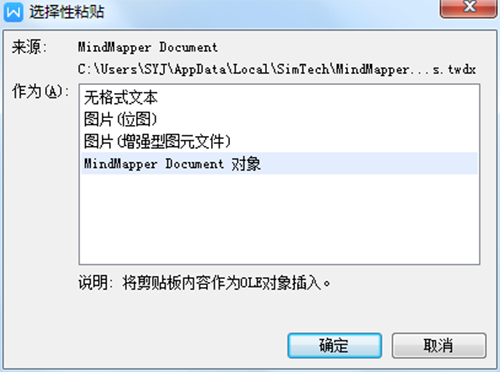
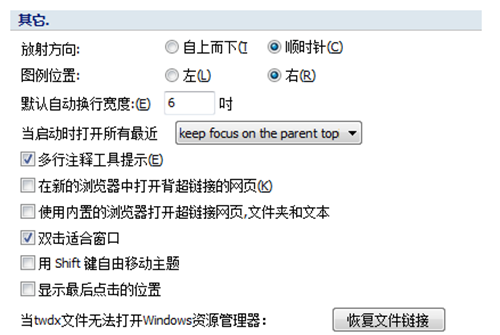
点击确定粘贴,我们就能够看到整个MindMapper导图就会以图片形式插入到Word中。
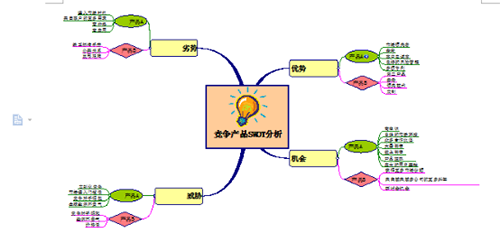
赞 (0)

